Khi in tài liệu Word 1 mặt thì chuyện căn chỉnh lề Word rất đơn giản, khi bạn chỉ cần căn chỉnh theo kích cỡ chuẩn quy định là được. Tuy nhiên khi chúng ta in tài liệu Word 2 mặt thì chọn kiểu căn lề đối xứng nhau khá đẹp mắt, khi đó lề của trang chẵn và trang lẻ trong Word đối xứng nhau. Nhưng không phải ai cũng biết cách chỉnh lề trang in 2 mặt đối xứng nhau trong Word. Những thao tác căn lề đối xứng khi in Word 2 mặt cũng đơn giản, không hơn phức tạp. Bài viết dưới đây sẽ hướng dẫn độc giả cách căn lề trang in 2 mặt trong Word.
Hướng dẫn căn lề đối xứng in 2 mặt Word
Bước 1:
Chúng ta mở file Word cần căn lề rồi nhấn vào tab Layout . Tiếp tục nhấn vào mục Margins , rồi chọn tiếp Custom Margins… Hoặc tại tab Layout nhấn vào tượng trưng mũi tên ở góc dưới bên phải mục Page Setup với Word 2010 trở xuống.
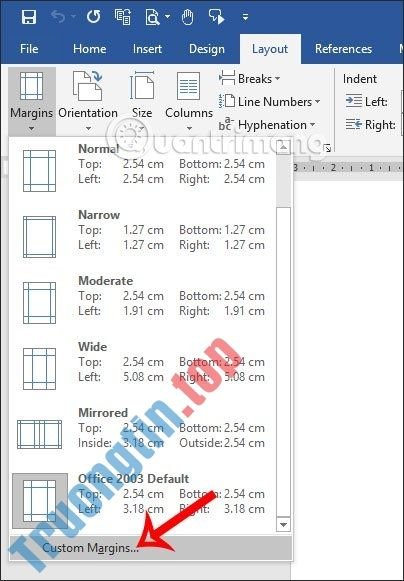
Bước 2:
Tại giao diện cửa sổ Page Setup , tại giao diện Multiple pages chọn Mirror margins . Tiếp đến chúng ta căn chỉnh lề ở mục Margins với kích thước:
- Top (Lề trên): 2.5 cm
- Bottom (Lề dưới): 2.5 cm
- Inside (Lề trong): 3.5 cm
- Outside (Lề ngoài): 1.5 cm
Để đổi sang cm bạn thi hành theo bài viết Hướng dẫn cách đổi Inch sang cm trong Word 2007.

Bước 3:
Nhấn tiếp vào thẻ Paper , tại mục Paper size chúng ta sẽ chọn khổ giấy A4 . Cuối cùng nhấn OK để lưu lại thiết lập lề cho Word để in 2 mặt giấy.
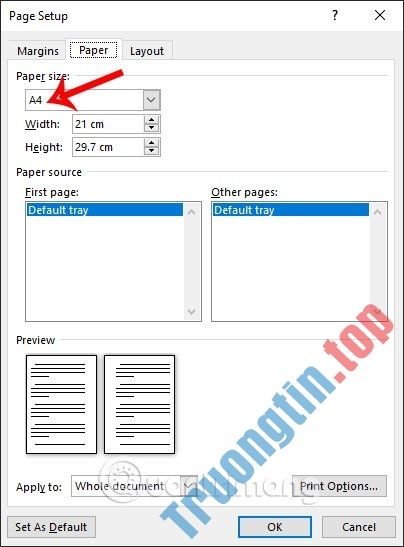
Bước 4:
Sa khi tiến hành căn lề xong thì nhấn vào View rồi chọn Multiple Pages .

Khi đó lề trong Word sẽ đối xứng nhau như hình dưới đây.

Xem thêm:
- Cách nhập văn bản ngoài lề Word
- Hướng dẫn toàn tập Word 2016 (Phần 10): Bố cục trang
căn lề word, cách căn lề chuẩn trong word, căn lề word in 2 mặt, in 2 mặt trong word, căn lề word đối xứng, căn lề word đối xứng in 2 mặt, cách chỉnh bố cục trong word, chỉnh lề đối xứng trong word
Nội dung Cách căn lề in 2 mặt trong Word đối xứng nhau được tổng hợp sưu tầm biên tập bởi: Tin Học Trường Tín. Mọi ý kiến vui lòng gửi Liên Hệ cho truongtin.top để điều chỉnh. truongtin.top tks.
Bài Viết Liên Quan
Bài Viết Khác
- Sửa Wifi Tại Nhà Quận 4
- Cài Win Quận 3 – Dịch Vụ Tận Nơi Tại Nhà Q3
- Vệ Sinh Máy Tính Quận 3
- Sửa Laptop Quận 3
- Dịch Vụ Cài Lại Windows 7,8,10 Tận Nhà Quận 4
- Dịch Vụ Cài Lại Windows 7,8,10 Tận Nhà Quận 3
- Tuyển Thợ Sửa Máy Tính – Thợ Sửa Máy In Tại Quận 4 Lương Trên 10tr
- Tuyển Thợ Sửa Máy Tính – Thợ Sửa Máy In Tại Quận 3
- Cách tạo nút Up và Down trong Excel
- Mời trải nghiệm Killing Floor 2, trò chơi zombies đình đám đang miễn phí trên Steam
- Hướng dẫn tạo chỉ số trên dưới, số mũ trong Google Docs
- Nạp Mực Máy In Đường Tân Tạo Huyện Bình Chánh
- Top 10 Chỗ Sửa Chữa Thay Mực Máy In Canon MF246dn Ở Tphcm








